Verwijder de app en installeer deze opnieuw om het probleem in een mum van tijd op te lossen
- OBS is een handige applicatie die vooral handig is voor gamers, omdat je hiermee gameplay kunt opnemen.
- Als u onlangs een nieuwe versie van OBS hebt geïnstalleerd en deze niet kan worden geopend, is de installatie mogelijk beschadigd.
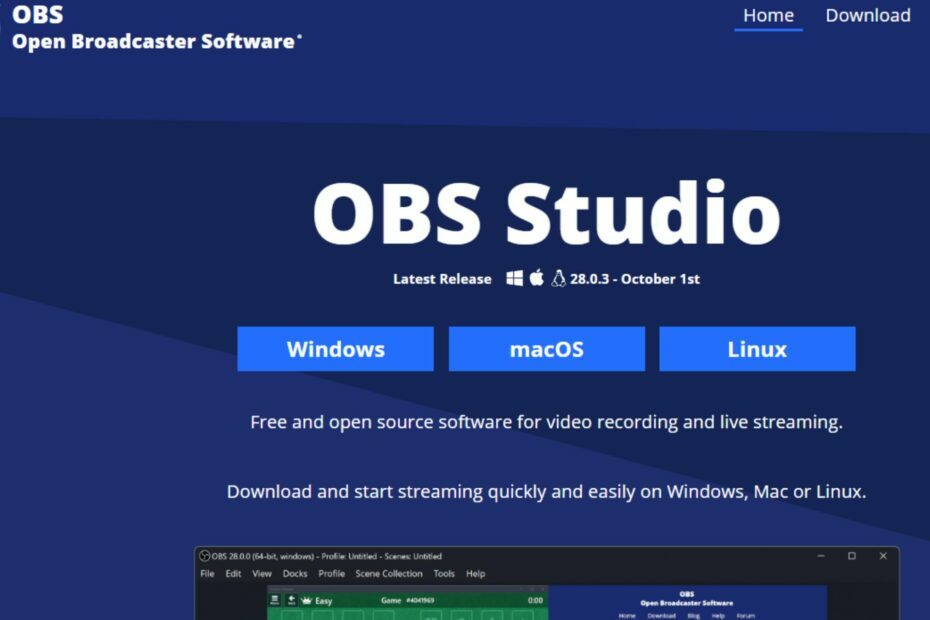
XINSTALLEREN DOOR OP HET DOWNLOADBESTAND TE KLIKKEN
Deze software herstelt veelvoorkomende computerfouten, beschermt u tegen bestandsverlies, malware, hardwarestoringen en optimaliseert uw pc voor maximale prestaties. Los pc-problemen op en verwijder virussen nu in 3 eenvoudige stappen:
- Restoro pc-reparatieprogramma downloaden dat wordt geleverd met gepatenteerde technologieën (octrooi aanwezig hier).
- Klik Start scan om Windows-problemen te vinden die pc-problemen kunnen veroorzaken.
- Klik Alles herstellen om problemen op te lossen die van invloed zijn op de beveiliging en prestaties van uw computer.
- Restoro is gedownload door 0 lezers deze maand.
Dus je probeert OBS uit te voeren in Windows 11, maar nadat je er meerdere keren op hebt geklikt, wordt het niet geopend. OBS is een geweldig programma om je spelprestaties vast te leggen.
De meeste gamers geven er de voorkeur aan OBS downloaden omdat het licht van gewicht is en het redelijk goed doet bij het opnemen of streamen op meerdere platforms. Als het niet opengaat, kan het frustrerend zijn, maar laten we eens kijken hoe we dit probleem kunnen aanpakken, zullen we?
Waarom wordt OBS niet geopend in Windows 11?
Als u problemen ondervindt bij het openen van OBS in Windows 11, vindt u hieronder enkele mogelijke oorzaken:
- Verouderde versie - OBS Studio is een erg populair programma en wordt voortdurend bijgewerkt. Dat betekent dat sommige mensen de nieuwste versie hebben en anderen niet.
- Hardwarevereisten – Als uw pc niet voldoet aan de minimale systeemeisen om OBS uit te voeren, kunt u problemen ondervinden bij het openen ervan.
- Verouderde stuurprogramma's - OBS is een behoorlijk resource-intensieve applicatie en het heeft een goede grafische kaart nodig om goed te werken.
- Beschadigde systeembestanden - Als jouw systeembestanden zijn beschadigd, kunt u mogelijk geen programma's op uw pc openen.
- Softwareconflict – Een andere mogelijke oorzaak voor problemen is dat een ander programma mogelijk interfereert met OBS bij het openen op uw computer.
- Malware-infectie - Als u een illegale versie van OBS gebruikt, is de kans groot dat malware zowel uw computer als de app zelf heeft geïnfecteerd.
- Niet genoeg machtigingen – Mogelijk hebt u geen toestemming om toegang te krijgen tot de benodigde mappen of bestanden. U kunt proberen OBS in te voeren beheerdersmodus.
Hoe kan ik OBS repareren wanneer het niet wordt geopend in Windows 11?
Voordat we beginnen met het oplossen van het niet openen van OBS in Windows, raden we aan eerst enkele voorbereidende controles uit te voeren:
- Controleer en sluit alle andere toepassingen die op de achtergrond worden uitgevoerd en die het programma mogelijk blokkeren.
- Zorg ervoor dat u voldoende vrije ruimte op de harde schijf van uw computer hebt. Het kan nodig zijn ruim je RAM op.
- Start uw pc opnieuw op.
Als je geluk hebt, opent een van deze OBS, maar zo niet, dan zijn hier meer opties voor probleemoplossing.
1. OBS bijwerken
Het eerste dat u hoeft te doen, is controleren of er een update beschikbaar is voor OBS Studio. Dit zorgt ervoor dat alle nieuwste functies beschikbaar zijn in uw versie van de software, die kunnen helpen bij het oplossen van het probleem.
Zorg er ook voor dat u bij het updaten downloaden van de officiële OBS-website om gekraakte versies te voorkomen.
2. Werk uw grafische kaart bij
- Druk op de ramen sleutel type Apparaat beheerderen klik Open.

- Navigeren en uitbreiden Beeldschermadapters, klik met de rechtermuisknop op uw grafische kaart en selecteer vervolgens Stuurprogramma bijwerken.

- Klik op Zoek automatisch naar bijgewerkte stuurprogrammasoftware.

In deze moderne tijd kan het handmatig bijwerken van stuurprogramma's een gedoe zijn. Dit is de reden waarom driver-updater-software bestaat. Een van die tools is DriverFix.
Expert-tip:
GESPONSORD
Sommige pc-problemen zijn moeilijk aan te pakken, vooral als het gaat om beschadigde opslagplaatsen of ontbrekende Windows-bestanden. Als u problemen ondervindt bij het oplossen van een fout, is uw systeem mogelijk gedeeltelijk defect.
We raden aan Restoro te installeren, een tool die uw machine scant en identificeert wat de fout is.
Klik hier downloaden en beginnen met repareren.
U kunt dit eenvoudige programma gebruiken dat uw pc met een enkele klik scant op verouderde en ontbrekende stuurprogramma's.

DriverFix
Werk uw GPU bij met de nieuwste stuurprogramma's voor topprestaties.
3. Scannen op virussen
- druk de ramen sleutel, zoek Windows-beveiliging en klik Open.

- SelecteerBescherming tegen virussen en bedreigingen.

- Druk vervolgens op Snelle scan onder Actuele bedreigingen.

- Wacht tot het proces is voltooid en start uw systeem opnieuw op.
- Oplossing: OBS kon kanaalinformatie voor Twitch niet laden
- Verander Windows in DLNA Media Server: de beste tools in 2023
- Streamen van Xbox naar Facebook zonder computer
- Oplossing: OBS hoog CPU-gebruik op Windows [5 snelle manieren]
4. Werk uw besturingssysteem bij
- Druk op de ramen toets en selecteer Instellingen.

- Klik op Windows Updateen selecteer vervolgens Controleer op updates.

- Download en installeer indien beschikbaar.
5. Verwijder OBS en installeer het opnieuw
- Druk op de ramen sleutel type Controlepaneel en klik Open.

- bevind zich OBS-studio, klik met de rechtermuisknop en selecteer Verwijderen.
- Navigeer nu naar uw browser en OBS downloaden opnieuw te installeren.

Terwijl u OBS verwijdert, kunt u ook een recent geïnstalleerd programma overwegen dat mogelijk het probleem heeft veroorzaakt. Softwareconflicten kunnen voorkomen dat bepaalde programma's worden geopend, dus zorg ervoor dat u de boosdoener controleert als het probleem zich blijft voordoen.
Is OBS echt klaar voor Windows 11?
OBS Studio is een gratis tool waarmee je gemakkelijk video's kunt maken. Het heeft veel functies, zoals het opnemen van uw scherm, het vastleggen van video van webcams, microfoons en meer.
Als je je afvraagt of OBS Studio zal blijven werken met Windows 11, is het antwoord ja. OBS en vele andere applicaties zijn getest en klaar voor Windows 11.
Het enige dat u moet weten, is dat sommige van de nieuwe functies niet beschikbaar zullen zijn. Dus je vraagt je misschien af: Hoe zorg ik ervoor dat OBS werkt op Windows 11?
De meest waarschijnlijke reden waarom OBS mogelijk niet werkt met Windows 11 is als u een verouderde versie van OBS gebruikt of als uw grafische stuurprogramma's verouderd zijn. Het kan nodig zijn werk uw stuurprogramma's bij handmatig.
Terwijl je nog steeds hier bent, kun je onze gids raadplegen over wat te doen als OBS blijft crashen. Voor gebruikers met low-end hardware hebben we ook iets om van OBS te genieten. We verkennen enkele van de beste OBS-instellingen die u geweldige prestaties garanderen.
Bekijk zeker ook onze fixes voor wanneer OBS neemt je game-audio niet op in onze deskundige artikelgids.
Deel eventuele andere gedachten die u heeft in de opmerkingen hieronder.
Nog steeds problemen? Repareer ze met deze tool:
GESPONSORD
Als de bovenstaande adviezen uw probleem niet hebben opgelost, kan uw pc diepere Windows-problemen ondervinden. Wij adviseren het downloaden van deze pc-reparatietool (beoordeeld als Geweldig op TrustPilot.com) om ze gemakkelijk aan te pakken. Na de installatie klikt u eenvoudig op de Start scan knop en druk vervolgens op Alles herstellen.

